Como criar login temporário no WordPress: 3 métodos
Publicados: 2021-11-13Deseja criar um login temporário em seu site, mas não sabe o que fazer? Esta postagem é para você. Neste guia, veremos diferentes métodos para criar um login temporário do WordPress .
Antes de abordarmos as diferentes maneiras de fazer isso, vamos entender melhor o benefício de criar logins temporários.
Por que criar um login temporário para WordPress?
Os principais benefícios dos logins temporários são que eles expiram após um certo número de horas ou dias. Além disso, essas contas temporárias não precisam de uma combinação de nome de usuário e senha para acessar o back-end. Você pode simplesmente fornecer aos usuários um URL exclusivo que os levará diretamente ao back-end.
A criação de um login temporário pode ser útil para fins de solução de problemas, ajudar os desenvolvedores a corrigir conflitos e testar novos recursos. Por exemplo, você pode conceder acesso de administrador a alguns de seus desenvolvedores por um período enquanto eles fazem ajustes em seu site ou corrigem um problema.
Em vez de fornecer suas credenciais de administrador ou criar novos usuários para excluí-los, você pode criar logins temporários. Dessa forma, você não precisa criar contas permanentes, facilitando o gerenciamento das diferentes funções e contas.
Agora que entendemos melhor seus benefícios, vamos dar uma olhada nos diferentes métodos para criar logins temporários no WordPress.
Como criar um login temporário no WordPress
Existem duas maneiras principais de criar um login temporário do WordPress:
- Do painel do WordPress
- Programaticamente
- Usando um plug-in dedicado
Na seção a seguir, mostraremos os dois métodos para que você possa escolher o mais adequado de acordo com suas necessidades.
1) Do painel do WordPress
Este é o método mais simples para criar um usuário do WordPress e não requer nenhum plugin ou código de terceiros.
Primeiro, abra seu painel de administração e vá para Usuários > Todos os usuários . Lá, você verá todos os usuários com seu nome de usuário, nome, endereço de e-mail.
Para criar um novo usuário, clique no botão Adicionar Novo .
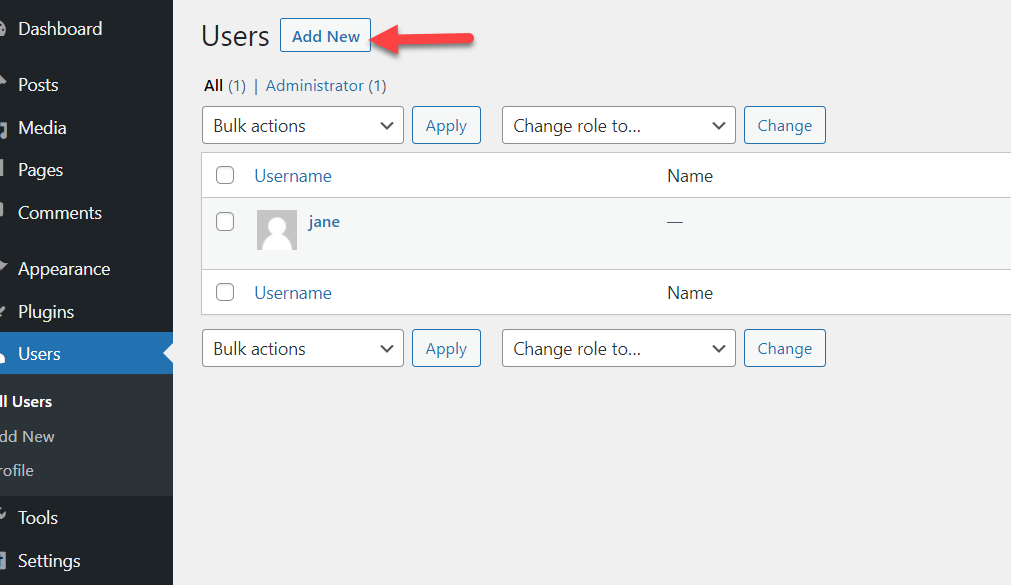
Em seguida, você terá que preencher um nome de usuário, e-mail, nome e sobrenome, site, senha e função.
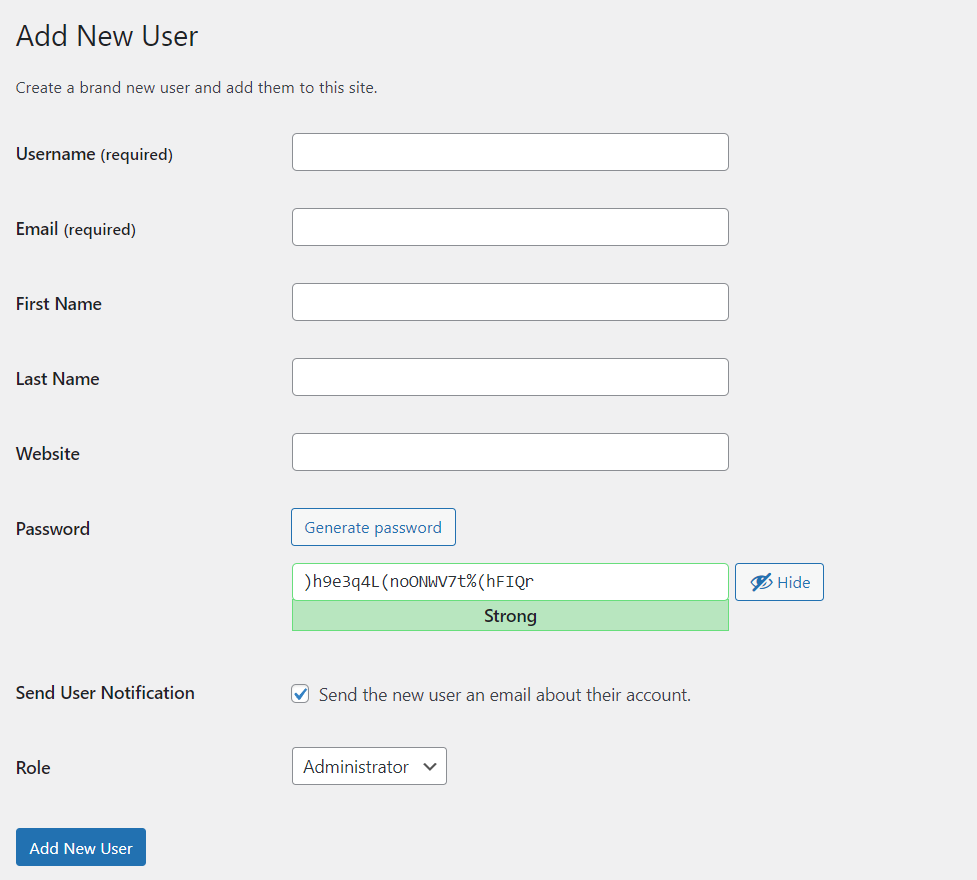
Nome de usuário, endereço de e-mail, senha e função são opções obrigatórias. Você também pode selecionar a opção de enviar uma notificação ao usuário.
Certifique-se de escolher os papéis adequados, dependendo da sua situação. Depois de preencher o formulário com os detalhes necessários, pressione Adicionar novo usuário . Isso dirá ao WordPress para criar um novo usuário.
Dessa forma, você pode criar um novo usuário através do painel do WordPress. No entanto, este não será um usuário temporário. Quando você não precisar mais dessa conta, será necessário excluí-la manualmente por motivos de segurança.
2) Crie um login temporário do WordPress programaticamente
Há outra maneira de criar usuários no WordPress. Em vez de usar o painel de administração, você pode usar um pouco de código.
NOTA: Como vamos editar o arquivo functions.php do tema, antes de prosseguir você deve gerar um backup completo do site. Além disso, recomendamos que você edite o tema filho, portanto, se você não tiver um, siga este guia para criar um tema filho ou use um desses plugins.
Depois de fazer isso, vamos ver como criar usuários programaticamente.
O código que vamos usar é:
wp_create_user( 'johndoe', 'passwordgoeshere', '[email protected]');
Como você pode ver, estamos usando johndoe como nome de usuário, passwordgoeshere como senha e [email protected] como endereço de e-mail. Certifique-se de editar o código para dar ao usuário o direito, nome de usuário, e-mail e senha.
Você pode colar diretamente esse trecho de código no arquivo functions.php ou usar um plug-in específico do site, como trechos de código. Para esta demonstração, usaremos trechos de código.
Instalamos o plugin, vamos para Snippets > Add New Snippet e colamos o código lá.
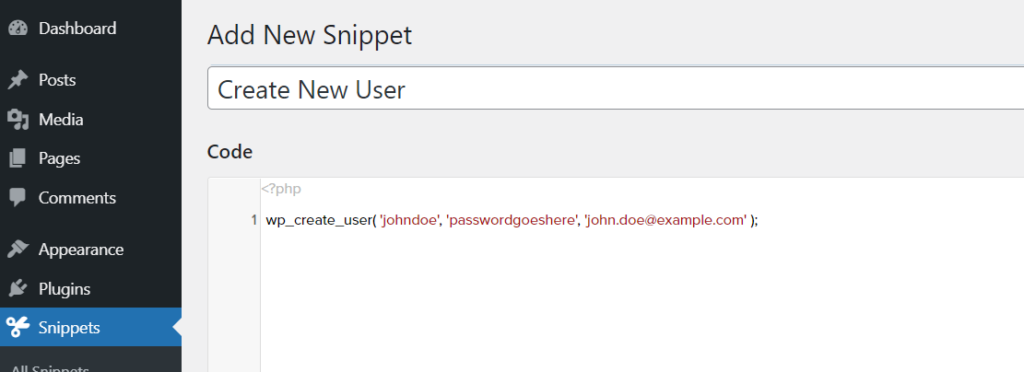
Depois de salvar o snippet, verifique a seção do usuário e você verá o novo usuário.
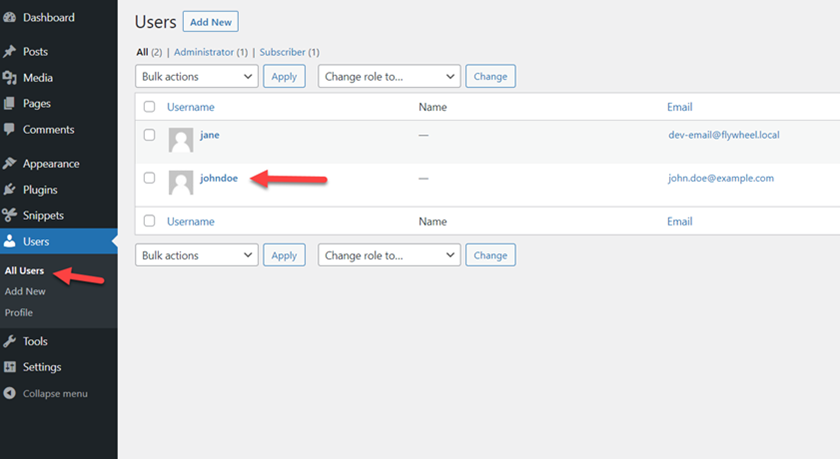
Para melhorar o código acima, você pode usar um gancho, então o novo snippet ficará assim:
add_action('admin_init','QuadLayers_create_user');
function QuadLayers_create_user(){
wp_create_user( 'johndoe', 'passwordffgoeshere', '[email protected]');
}É isso. Dessa forma, você pode criar usuários do WordPress com um pouco de código. Então, quando você quiser remover o usuário do site, poderá excluir o snippet ou desativá-lo. Se você quiser mais detalhes sobre esse processo, confira nosso guia para criar usuários programaticamente.
Como você pode ver, as opções acima não são ideais porque dependem de você se lembrar de remover ou alterar a função do usuário. Para uma solução melhor que remove automaticamente determinados usuários após um período específico, você precisará usar um plug-in.
3) Crie um login temporário do WordPress com plugins
A melhor solução para criar um login temporário é usar um plugin dedicado. Existem várias ferramentas por aí, mas para esta demonstração, usaremos o Login Temporário sem Senha. Este plugin gratuito vem com muitos recursos exclusivos e permite que você crie logins temporários ilimitados em apenas alguns cliques.
Nesta seção, mostraremos como usar este plugin para criar um login temporário no WordPress.
3.1) Instalação e Ativação
Primeiro, você precisa instalar e ativar o plugin. Vá para Plugins > Add New , procure o plugin Temporary Login Without Password e instale-o.
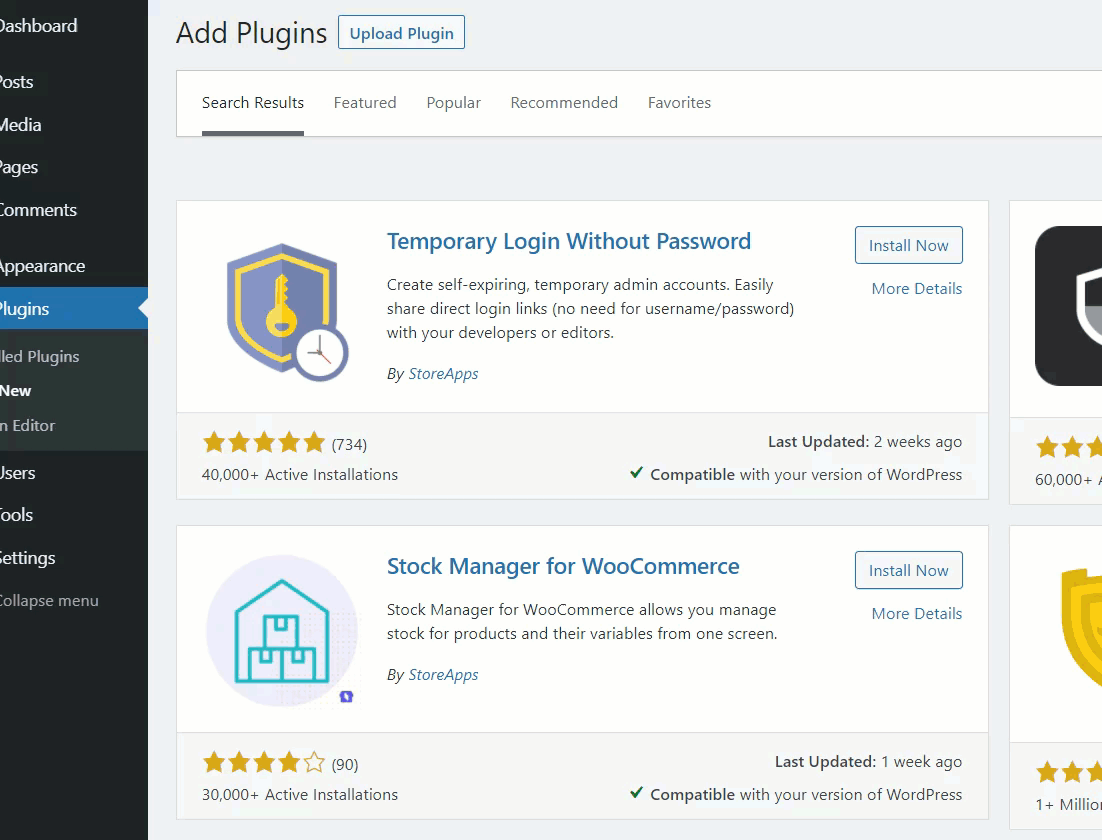
Depois de ativar o plug-in, ele o redirecionará automaticamente para a página de configurações. Caso contrário, você verá as configurações do plug-in na seção Usuários .

3.2) Configuração do Plugin
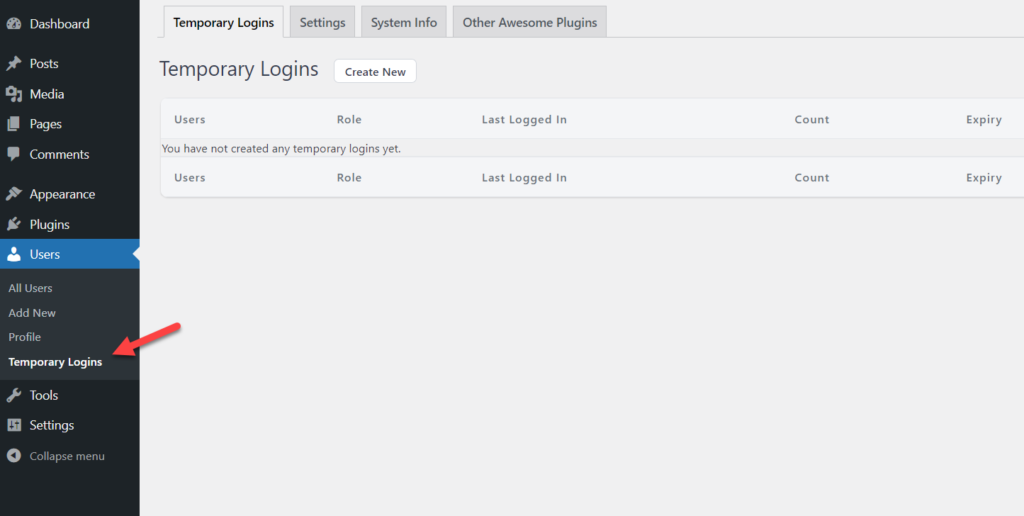
Por padrão, você não verá um login. Para criar uma conta temporária, pressione Criar novo .
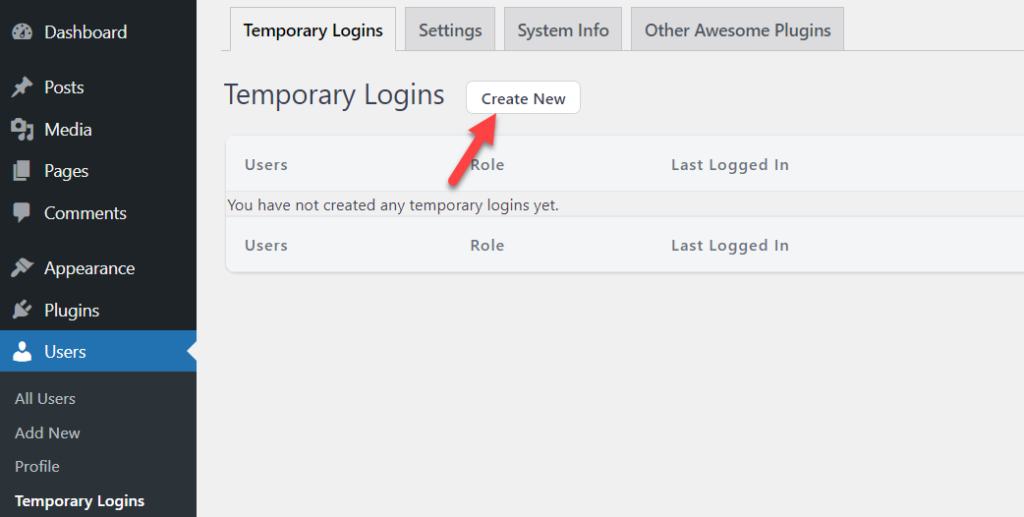
O processo de criação da conta é simples e vem com configurações mínimas. Você só precisa inserir os seguintes detalhes:
- Endereço de e-mail
- Primeiro nome
- Último nome
- Função
- Redirecionar após o login
- Termo
- Língua
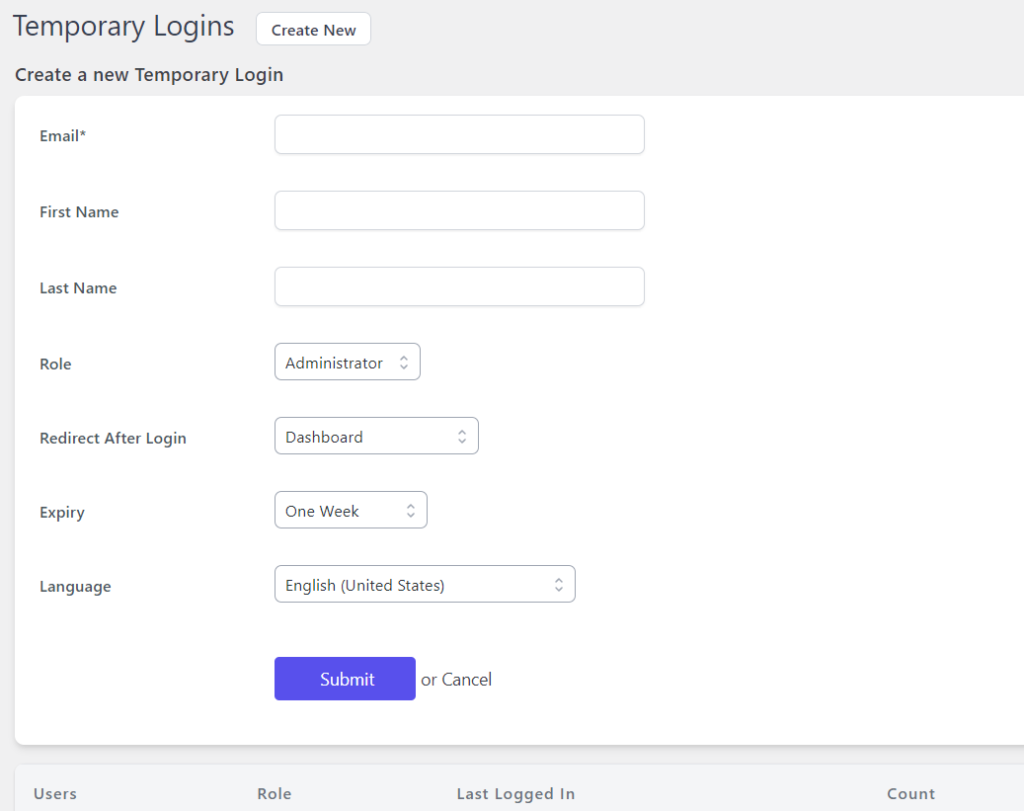
No campo de e-mail, você precisa inserir o endereço de e-mail do destinatário. O WordPress verificará este endereço de e-mail quando alguém usar este login. O nome e sobrenome são campos para ajudá-lo a identificar cada pessoa, enquanto a função é crucial, pois definirá as permissões que você concede a esse usuário.
Se você pressionar o menu suspenso Função, verá a lista de todas as funções disponíveis em seu site. Para esta demonstração, selecionaremos Administrador, mas escolheremos a função que faz sentido para o seu caso.
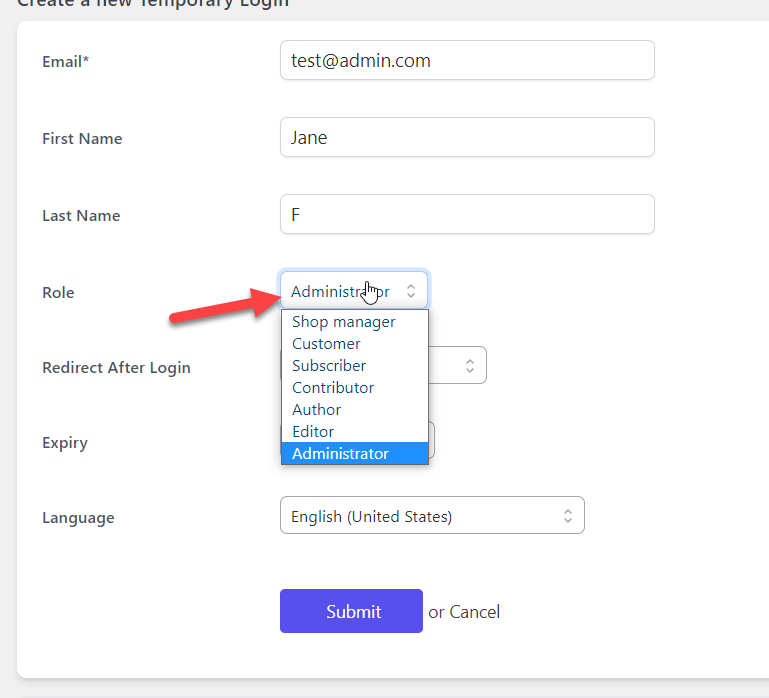
A configuração do tempo de expiração é outra configuração crítica. Pressione o menu suspenso e selecione a opção que faz sentido para sua situação. Por exemplo, se você está dando acesso a alguém para corrigir um pequeno problema em seu site, 3 horas ou um dia podem ser suficientes, enquanto que se precisar fazer uma tarefa mais complexa, uma semana ou um mês pode ser uma opção melhor .
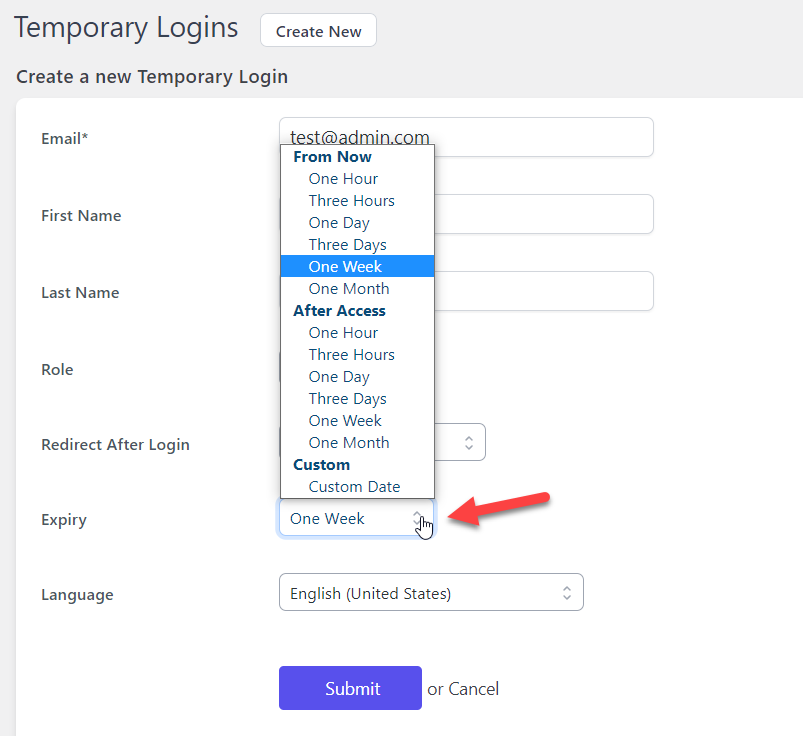
Por fim, você verá uma opção para escolher o idioma para o usuário. Por padrão, o plug-in escolherá o idioma usado nas configurações do WordPress, mas você pode alterá-lo aqui. Se você possui uma loja online e deseja alterar o idioma, consulte nosso tutorial para alterar o idioma do WooCommerce.
Depois de preencher todos os campos, clique em Enviar para criar um novo usuário temporário.
O plugin exibirá um link exclusivo na tela:
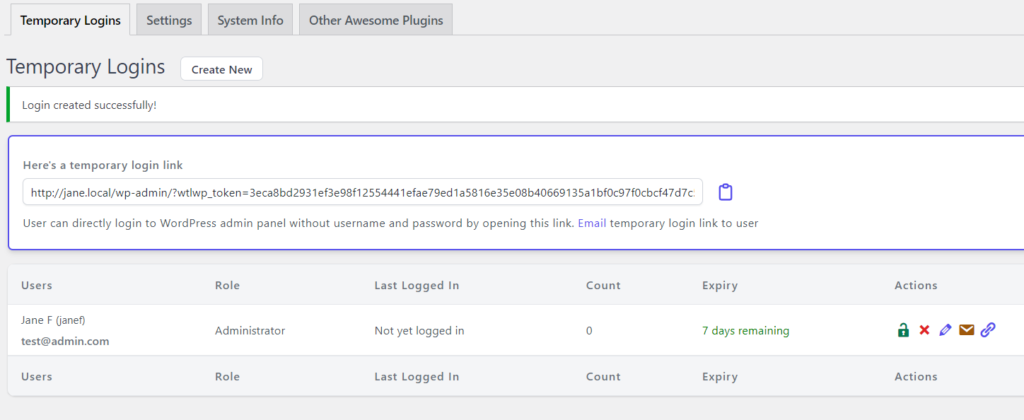
3.3) Envie o link para usuários temporários
Envie esse link para os usuários temporários para que eles possam acessar o back-end do seu site sem um nome de usuário ou senha. Depois que os usuários temporários clicarem no link, o plug-in os redirecionará automaticamente para o destino configurado sem nenhuma autenticação.
Dessa forma, você pode criar quantos logins quiser sem nenhuma restrição.
Você também pode gerenciar os logins temporários existentes com as seguintes opções:
- Desativando o login
- Excluindo o login
- Editando o login
- Enviando o link de login direto por e-mail
- Copiando o link de login direto
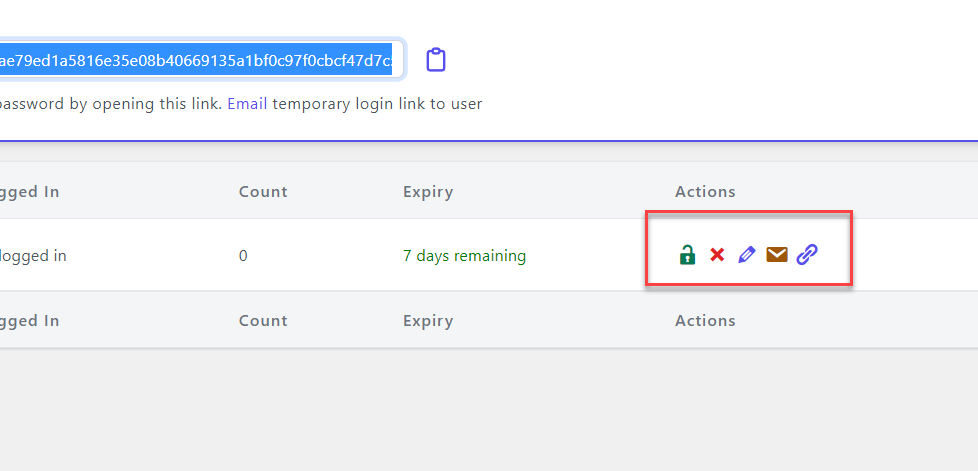
O plug-in fornecerá acesso temporário aos usuários pelo tempo especificado e os excluirá automaticamente.
É isso! É assim que você cria um login temporário do WordPress com um plugin.
E se você der acesso de administrador temporário a alguns usuários e quiser ter certeza de que eles não estão fazendo nada que não deveriam? A boa notícia é que você pode monitorar a atividade do usuário.
Como monitorar a atividade do usuário
A maneira mais fácil de monitorar a atividade dos usuários em seu site é usar plugins dedicados. Existem muitas ferramentas para isso, mas para este tutorial, usaremos o WP Activity Log .
Primeiro, você precisa instalar e ativar o plugin indo em Plugins > Add New .
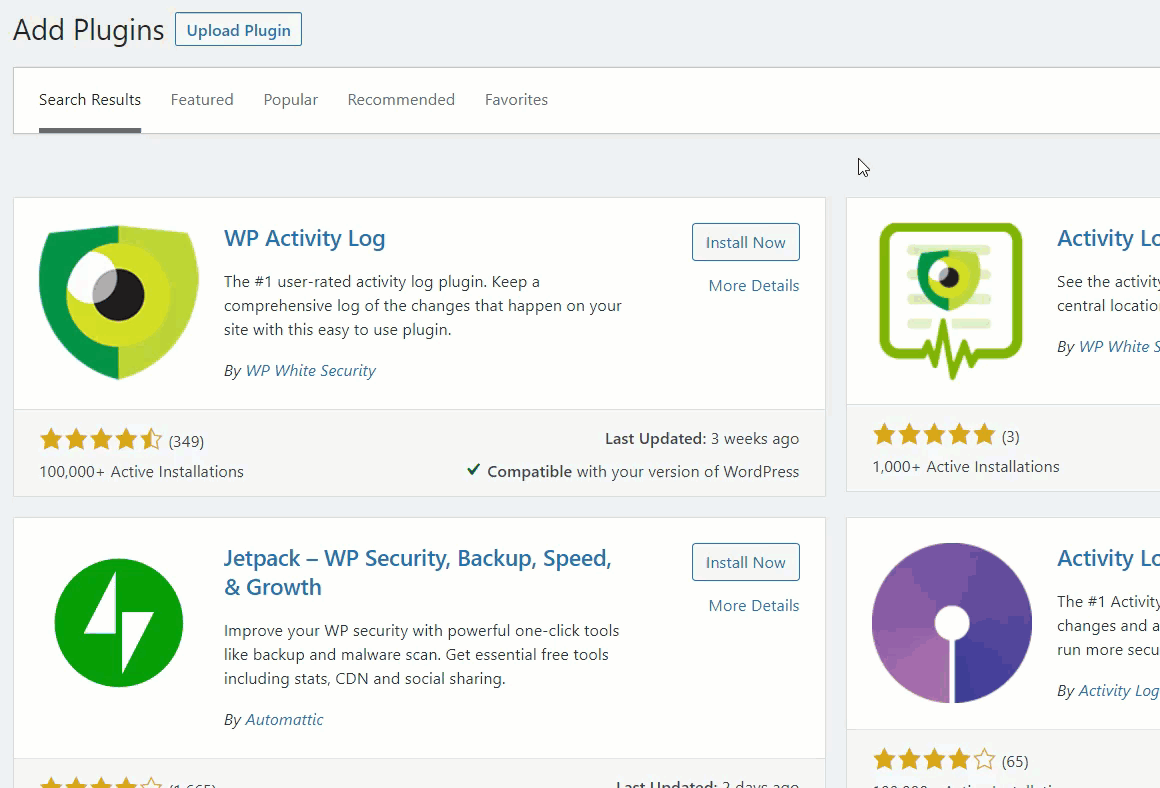
Após a ativação, você verá as configurações do plugin no lado esquerdo. No visualizador de logs, você pode visualizar todas as atividades que cada usuário realiza para garantir que eles não estejam usando as permissões que você concedeu para atividades maliciosas.
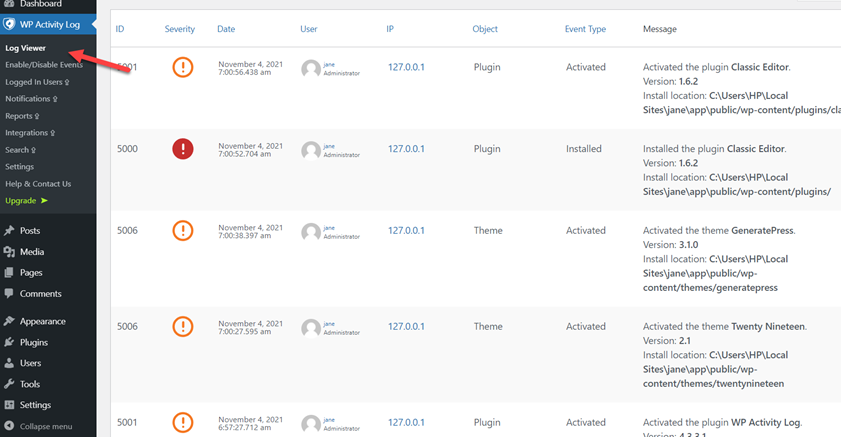
Conclusão
Em resumo, criar logins temporários pode ser útil quando alguém precisa acessar seu site para uma tarefa específica ou um período específico.
Neste guia, vimos duas maneiras diferentes de criar um login temporário no WordPress:
- Crie uma conta usando o painel do WordPress e exclua-a
- Crie usuários programaticamente e remova-os
- Use um plugin de login temporário que remove o usuário temporário automaticamente após um determinado período que você define
Criar uma conta usando o painel do WordPress é o método mais simples. No entanto, não será uma conta temporária, então você terá que excluí-la manualmente quando não precisar mais desse usuário. Por outro lado, o método do plugin é mais conveniente porque permite criar uma conta por um determinado período. Depois disso, o plug-in exclui automaticamente a conta, facilitando o gerenciamento. Além disso, também recomendamos o uso de um plug-in de registro de atividades para rastrear as atividades dos usuários.
Por fim, você também pode criar usuários programaticamente com um pouco de código. Semelhante ao método do painel de administração, você precisará remover manualmente o usuário temporário quando não precisar mais dele.
Você criou usuários temporários? Qual método você usou? Deixe-nos saber nos comentários abaixo!
Se você gostou deste post, você também pode estar interessado nos seguintes guias:
- Como alterar o URL da página de login do WordPress
- O login do WordPress não está funcionando? Como corrigi-lo
- Como adicionar CAPTCHA ao login do WooCommerce
